Không thể thực hiện kiểm tra đĩa vì Windows không thể truy cập đĩa
Trong khi kiểm tra lỗi đĩa ngoài , nếu bạn thấy thông báo lỗi Không thể thực hiện kiểm tra đĩa vì Windows không thể truy cập đĩa(The disk check could not be performed because Windows can’t access the disk) ; đây là một số bản sửa lỗi khả thi mà bạn có thể thử. Toàn bộ thông báo lỗi nói một cái gì đó như thế này-
The disk check could not be performed because Windows can’t access the disk
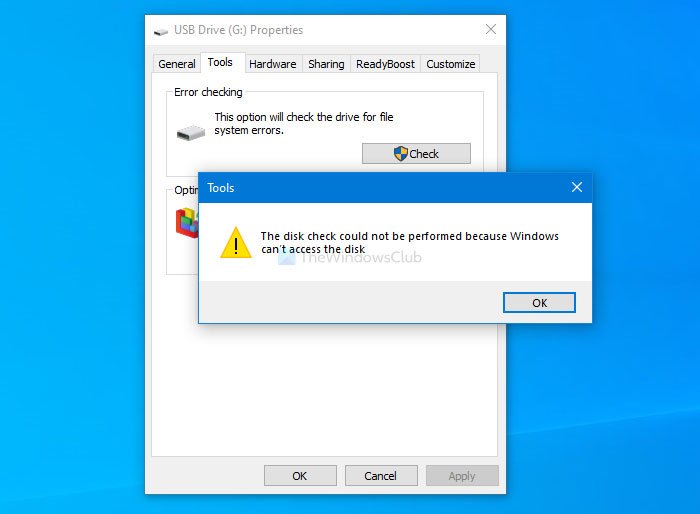
Nếu bạn gặp một số vấn đề với đĩa cứng của mình, cách tốt nhất để nhận ra điều đó là sử dụng tiện ích chkdsk. Có một số cách để chạy nó trên máy tính của bạn và một trong những phương pháp đơn giản nhất là sử dụng phần Công cụ trong (Tools)Thuộc tính(Properties) của ổ đĩa ngoài .
Không thể thực hiện kiểm tra đĩa vì Windows không thể truy cập đĩa
Cách khắc phục Không thể thực hiện kiểm tra đĩa vì Windows không thể truy cập vào(The disk check could not be performed because Windows can’t access the disk) lỗi đĩa, hãy làm theo các đề xuất sau-
- Kiểm tra kết nối giữa đĩa cứng và PC
- Thay đổi ký tự ổ đĩa
- Chạy chkdsk bằng Command Prompt
- Sử dụng Windows PowerShell
Để biết thêm về các bước này, hãy tiếp tục đọc.
1] Kiểm tra(Check) kết nối giữa đĩa cứng và PC
Đôi khi, cổng USB(USB) của máy tính của bạn có thể không hoạt động như bình thường. Nếu ổ cứng của bạn thường xuyên bị ngắt kết nối, sẽ có khả năng gặp lỗi như vậy khi sử dụng tiện ích chkdsk. Do đó(Therefore) , trước khi chuyển sang các giải pháp khác, hãy đảm bảo rằng bạn không gặp sự cố với cổng USB(USB) hoặc cáp bạn đang sử dụng để kết nối ổ cứng.
Lưu ý: (Note: ) Nếu bạn có thể xác nhận rằng đĩa cứng của bạn được kết nối với máy tính, bạn có thể thực hiện các giải pháp sau.
2] Thay đổi ký tự ổ đĩa
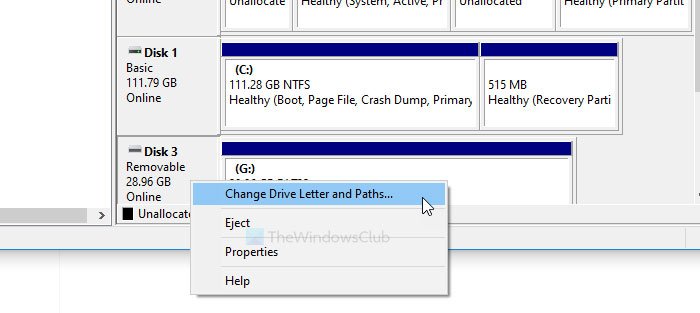
Nếu bạn có thể nhìn thấy ổ cứng trong PC này, nhưng nó không có ký tự ổ đĩa, bạn có thể gặp phải sự cố được nêu ở trên. Giải pháp tốt nhất, trong trường hợp đó, là gán một ký tự ổ đĩa. Có nhiều phương pháp khác nhau để thay đổi hoặc đặt ký tự ổ đĩa trong Windows 10.
3] Chạy chkdsk bằng Command Prompt
Để biết thông tin của bạn, bạn có thể chạy tiện ích chkdsk bằng Command Prompt(run the chkdsk utility using Command Prompt) . Tuy nhiên, bạn phải sử dụng một tham số để khắc phục sự cố. Có thể sử dụng các tham số khác nhau tùy theo hệ thống tệp để sửa các lỗi được nhận dạng, các thành phần xấu, v.v.
4] Sử dụng Windows PowerShell
Đầu tiên, hãy ghi lại ký tự ổ đĩa hiện có của ổ đĩa ngoài của bạn. Sau đó, mở cửa sổ Windows PowerShell nâng cao(open the elevated Windows PowerShell window) trên máy tính của bạn và nhập lệnh này-
Repair-Volume drive-letter –Scan
Đừng quên thay thế ký tự ổ đĩa bằng ký tự(drive-letter) ổ đĩa gốc mà bạn đã lưu ý trước đó.
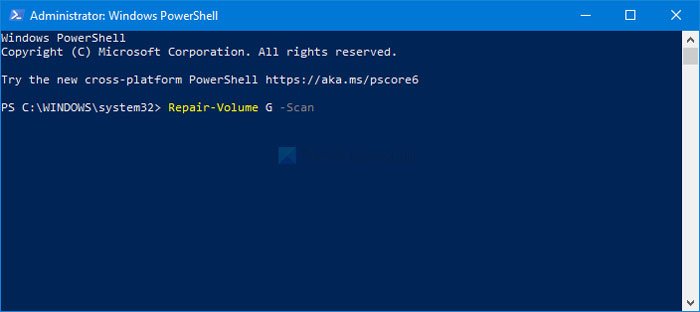
Nếu nó tìm thấy lỗi, lệnh sau sẽ cố gắng sửa nó-
Repair-Volume drive-letter –OfflineScanAndFix Repair-Volume drive-letter –SpotFix
Các lệnh này giảm âm lượng và khắc phục sự cố ngoại tuyến.
Đây là một số giải pháp hiệu quả mà bạn có thể khắc phục để khắc phục sự cố. Mong(Hope) họ giúp đỡ.
Liên quan(Related) : Không thể truy cập ổ đĩa, Tham số không chính xác(Drive is not accessible, The parameter is incorrect) .
Related posts
Fix File System Errors với Check Disk Utility (CHKDSK)
Sửa lỗi hệ thống tệp trong Windows 7/8/10 với Kiểm tra tiện ích ổ đĩa (CHKDSK)
Khó bên ngoài drive inaccessible? Format hoặc chạy Check Disk bằng CMD
ChkDsk bị mắc kẹt tại % or hangs cụ thể ở một số giai đoạn trong Windows 11/10
ChkDsk sẽ tự động chạy ở mọi khởi động trong Windows 11/10
Nhận số liệu thống kê disk usage của bạn với Filelight app miễn phí cho Windows 10
USB Disk Ejector Cho phép bạn nhanh chóng xóa các thiết bị USB bằng Windows 10
Cách giảm thời gian đếm ngược ChkDsk bằng Windows 10
Làm thế nào để xóa Khối lượng Shadow Copies trong Windows 10
Fix Unallocated Space error trên USB drive or SD card trong Windows 10
Disk Drill cho Windows: Recover Các tập tin đã bị xóa
Cách tắt Windows Search Indexing khi Disk Space thấp
Cách khắc phục 100% Disk, High CPU, High Memory usage trong Windows 10
Xóa Delivery Optimization Files and reclaim mất dung lượng đĩa bị mất
Cách trao đổi ổ đĩa cứng trong Windows 10 với Hot Swap
Cách kiểm tra nếu Disk sử dụng GPT or MBR Partition trong Windows 10
Fix Windows không thể định dạng system partition trên đĩa này
Service Host: Chẩn đoán Policy Service 100% Disk Usage trên Windows 10
Comet (Managed Disk Cleanup): Thay thế cho Windows Disk Cleanup Tool
Windows 10 Disk Management không hoạt động, tải hoặc phản hồi
